Word制作填表提示文字,哪个地方该填写什么内容…
2018-10-19 06:14:45来源:word联盟 阅读 ()

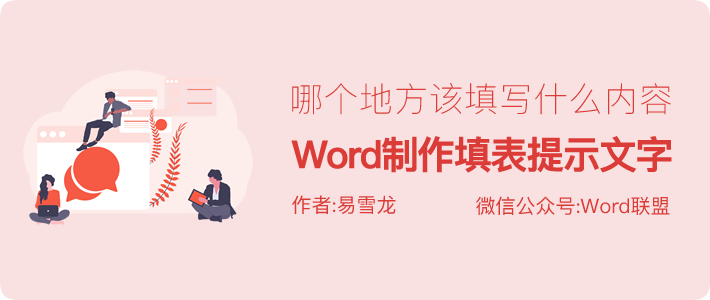
我们经常在公司会用Word去制作一些有用的表格,然后发给用户让其在Word中进行填写。但是,填写表格的过程中,用户也许不理解哪些地方应该填写什么内容,又或者是不知道以哪种格式去填表。或许,我们应当在填写内容的地方加上一些提示文字。这样,就能够很好的避免填写错误。
演示效果
如下图所示,在需要填写内容的地方加上提示文字。当鼠标单击此处时,就会选中此处全部内容,输入文字时,提示内容就会被删除掉。相信大家在使用Word自带模板的时候,都有见过这种风格。下面,易老师就来为大家详细演示一下这种提示文字的制作方法!
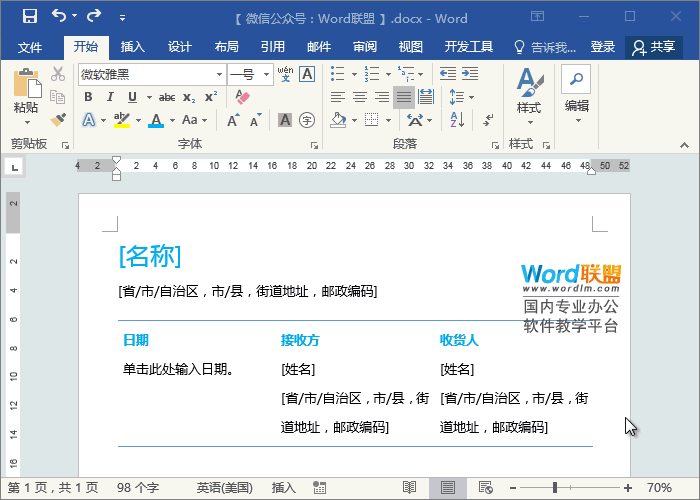
操作步骤
1、在需要录入提示文字的地方依次插入「开发工具」-「控件」-「纯文本内容控件」。插入完成以后,我们再点击并启用「设计模式」。
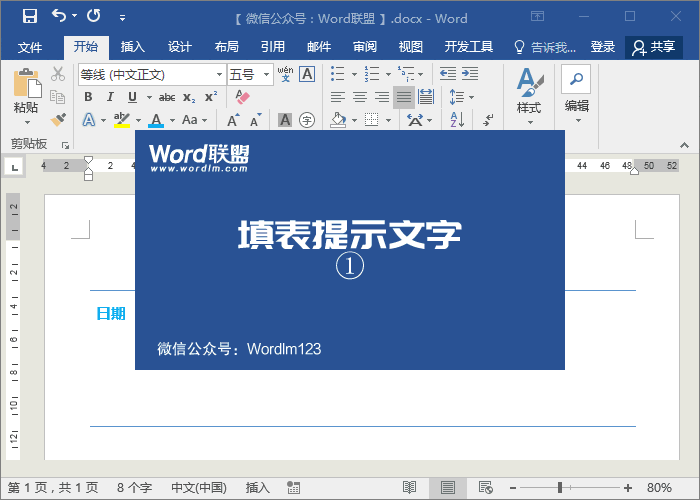
2、在“设计模式”下,我们选择控件中间的文字内容,依次修改成自己所需内容,最后再次点击「设计模式」即可退出设计模式。
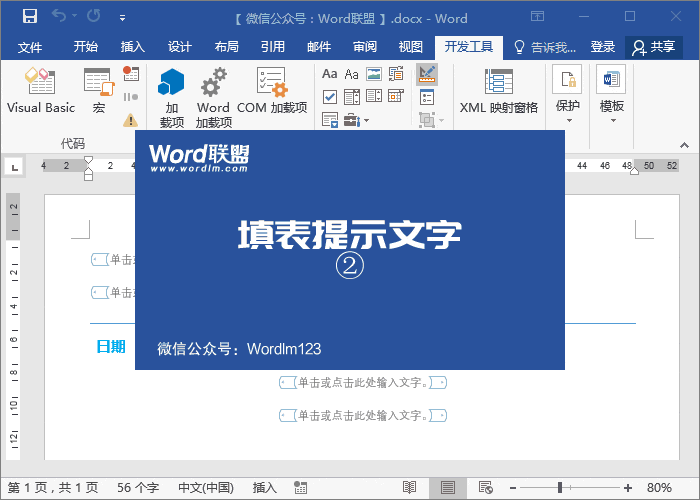
3、我们点击控件左侧多出来的那部分即可选中该控件,选中控件后,我们就来设置一下该内容的字体、字号、颜色等等。
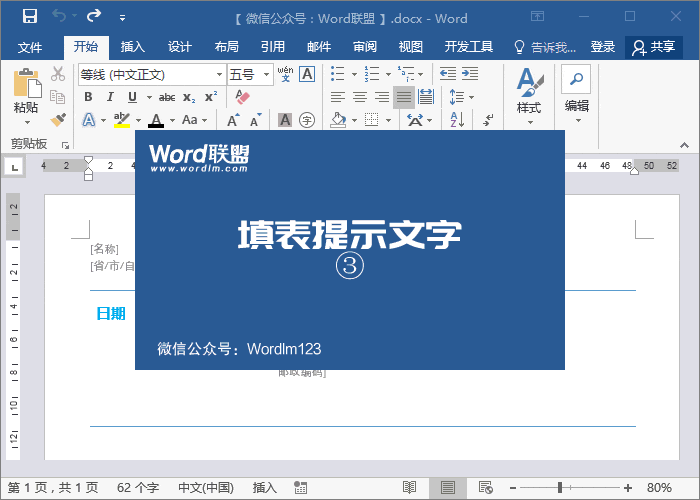
4、依次选中插入的控件,然后进入「开发工具」-「控件」-「属性」,在「显示为」中设为“无”;然后勾选「内容被编辑后删除内容控件」确定即可。
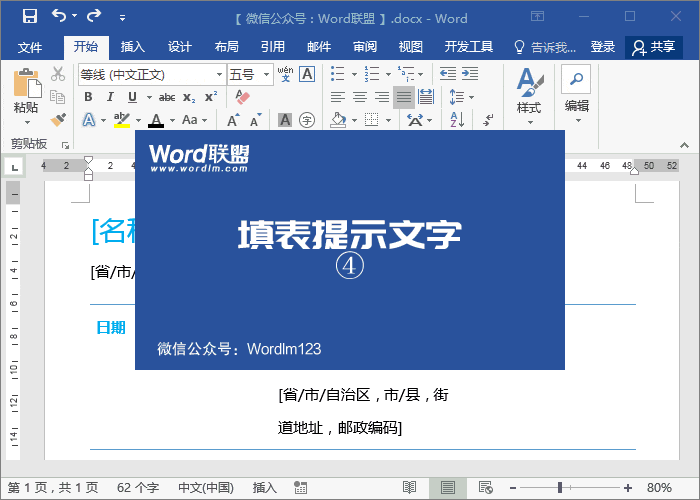
5、最后,我们再来插入一个“日期选取器控件”,然后再来修改一下外观样式。
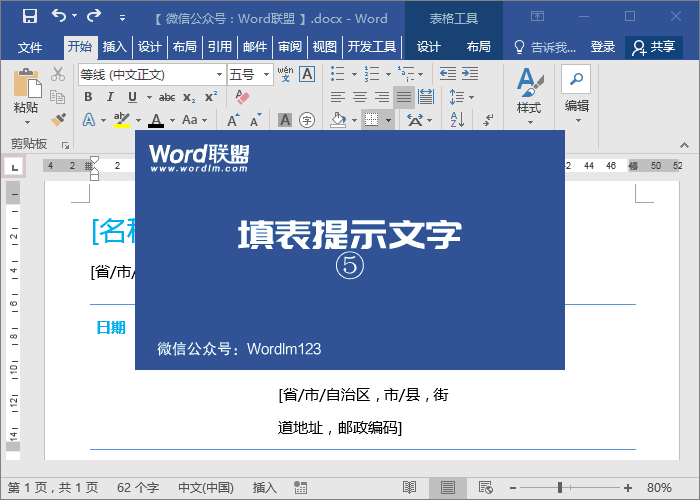
标签:
版权申明:本站文章部分自网络,如有侵权,请联系:west999com@outlook.com
特别注意:本站所有转载文章言论不代表本站观点,本站所提供的摄影照片,插画,设计作品,如需使用,请与原作者联系,版权归原作者所有
- 制表位怎么设置?Word排版不用制表符,只不过是瞎忙一场 2020-07-09
- 流程图怎么做?用Word制作流程图超方便! 2020-07-07
- Word文档怎么让每一章设置不同页眉?书籍中惯用的排版技巧! 2020-07-05
- 如何让一个Word文档同时拥有纵向和横向页面? 2020-07-03
- Word公司专用文档模板这样做,一劳永逸! 2020-06-05
IDC资讯: 主机资讯 注册资讯 托管资讯 vps资讯 网站建设
网站运营: 建站经验 策划盈利 搜索优化 网站推广 免费资源
网络编程: Asp.Net编程 Asp编程 Php编程 Xml编程 Access Mssql Mysql 其它
服务器技术: Web服务器 Ftp服务器 Mail服务器 Dns服务器 安全防护
软件技巧: 其它软件 Word Excel Powerpoint Ghost Vista QQ空间 QQ FlashGet 迅雷
网页制作: FrontPages Dreamweaver Javascript css photoshop fireworks Flash
